Записването на екрани на вашия iPhone не е многолесно да се направи, освен ако нямате Mac, работещ с Yosemite или не желаете да отделите $ 40 (или повече) в приложение, което ви позволява да записвате екрани с вашия компютър с Windows. Има начини да го направите, ако имате устройство с джейлбрейк, но за онези от нас, които управляват своите iPhone на iOS на ванилия, почти винаги е необходим Mac. Случва се да благодарите на игровата общност. Гледането на хора игра е странно популярно нещо, дотолкова, че вдъхновява стартирането на няколко услуги (като Twitch), които позволяват на хората да печелят пари чрез поточна игра. Същата тази общност вдъхнови много страхотни приложения за запис на вашия екран Shou.Tv е безплатна и не изисква устройство с джейлбрейк. Трябва да имате iOS 8.3 или по-нова версия на вашето устройство.
За да запишете вашия екран, ще инсталиратедве приложения от Shou.tv; приложение за запис и приложение за излъчване. Приложението за запис няма да бъде изтеглено през магазина за приложения. Трябва също да знаете, че приложението не може да записва от приложение, което е „на цял екран“. Примери за приложения на цял екран са Infinity Blade, King of Thieves, Temple Run и Angry Birds.
Инсталирайте приложението за запис на Shou.Tv
Отворете Safari и въведете shou.tv/i в URL лентата. Когато бъдете подканени, докоснете Trust и инсталирайте приложението Shou.tv.

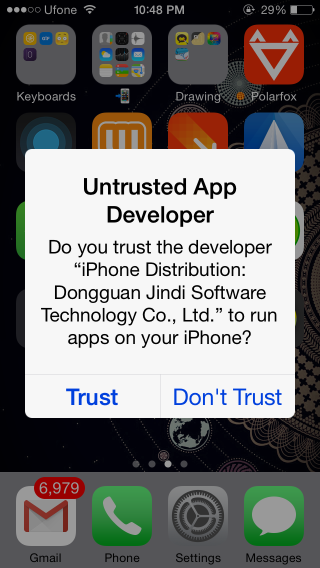
Инсталирайте приложението Shou.Tv Broadcasting
След това стартирайте ново инсталираното приложение на вашиятелефон. Ще бъдете подканени да инсталирате приложението за излъчване на Shou.Tv. Необходимо е да инсталирате приложението, ако искате да влезете и да запишете с приложението, което току-що сте инсталирали.
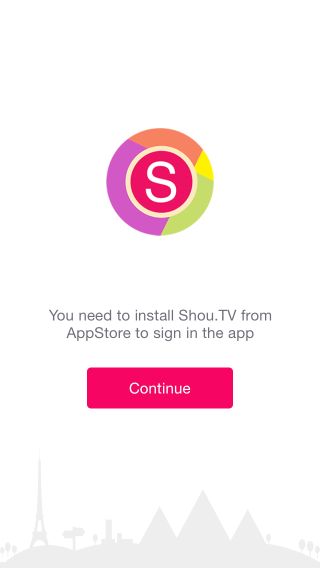

Записване на вашия екран
След като влезете в приложението за излъчване, докоснетеприложението за запис (това, което сте изтеглили първо чрез Safari) и чукнете запис. Приложението съветва да разрешите на AssistiveTouch да записва игри, но това не работи за всички тях (според нашите тестове). Можете да изберете да не го активирате и той ще записва.
Докоснете Запис и след това дайте име на видеото си иизберете приложението, което искате да запишете (и двете не са задължителни). Другите настройки на този екран са далеч по-важни; изберете формата (MP4 или MOV), задайте ориентацията и изберете резолюцията. Започнете записа. Тъй като има друго приложение, работещо на заден план, в горната част ще има червена лента, която да показва, че работи.
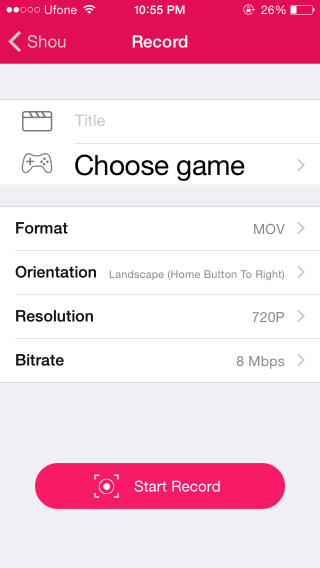
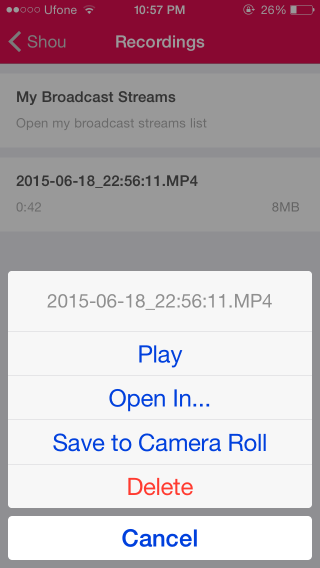
След като сте готови, върнете се в приложението и докоснете бутона за барабана на филма в горния десен ъгъл на началния екран на приложението, изберете видеоклип и го запазете в ролката на вашата камера.













Коментари